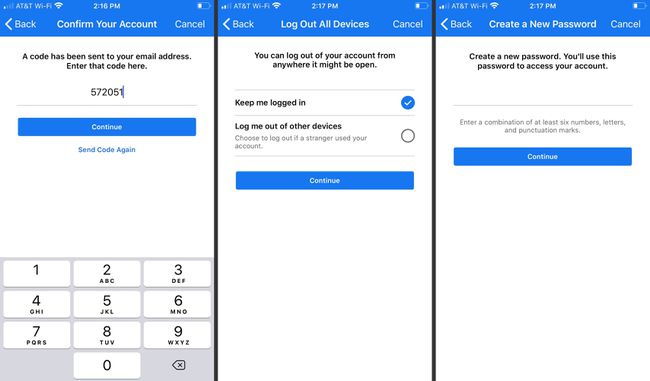Facebook 비밀번호를 복구하는 방법
많은 사용자가 소셜 미디어 사이트에 쉽게 액세스할 수 있도록 컴퓨터와 모바일 장치에서 Facebook에 로그인한 상태를 유지합니다. 그러나 실수로 로그아웃한 경우 다시 로그인할 때 비밀번호를 기억하기 어려울 수 있습니다. Facebook 비밀번호 재설정이 필요한 경우 계정에 다시 로그인하기 위해 알아야 할 사항은 다음과 같습니다.
이 문서의 정보는 데스크톱에서 또는 iOS 또는 Android용 Facebook 모바일 앱을 사용하여 Facebook 계정을 복구하는 데 적용됩니다.
Facebook 계정으로 돌아가는 방법
이전 Facebook 비밀번호를 복구할 수 있는 실제 방법은 없습니다. Facebook은 이를 모르기 때문에 보낼 수 없습니다. 이는 일반적인 보안 관행입니다. 그러나 비밀번호를 재설정하여 Facebook 계정으로 돌아갈 수 있습니다.
데스크탑에서 Facebook 비밀번호 재설정
브라우저에서 데스크톱의 Facebook에서 수행할 작업은 다음과 같습니다.
-
최근에 Facebook 계정에 로그인한 기기를 사용하는 경우 Facebook에서 다음을 표시하여 하루를 절약할 수 있습니다. 최근 로그인. 계정 프로필이 보이면 이를 선택하여 계정에 자동으로 로그인합니다.
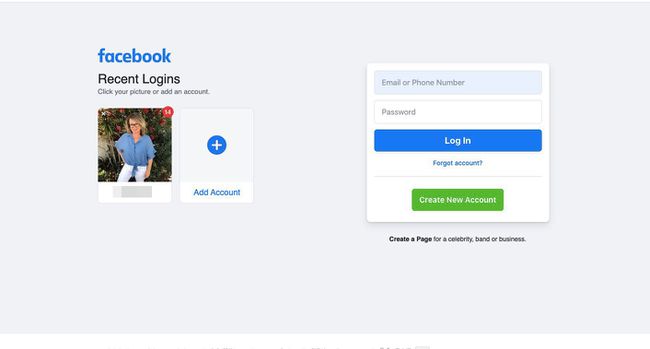
-
새 기기를 사용 중이거나 Facebook이 마지막 로그인을 기억하지 못하는 경우 Facebook 계정 찾기 페이지.

또는 로그인 페이지에서 비밀번호를 잊으 셨나요.
-
이메일 주소, 전화번호, 이름 또는 사용자 이름을 입력합니다. 그런 다음 선택 찾다.
Facebook에서는 이 필드에서 이름으로 검색할 수 있습니다. 이는 계정을 설정할 때 사용한 이메일 주소가 기억나지 않는 경우에 편리합니다.
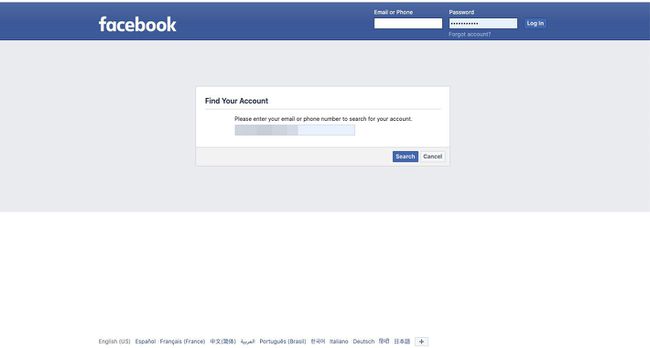
-
이메일 주소나 전화번호를 입력했는데 Facebook이 일치하는 항목을 찾으면 비밀번호 재설정 코드 수신 방법을 선택한 다음 계속하다.
Facebook에 전화번호와 이메일을 등록한 경우 문자 또는 이메일로 코드를 수신하는 옵션이 표시됩니다. 이메일만 등록했다면 이것이 유일한 옵션입니다.

-
검색 필드에 이름을 입력하면 Facebook에서 일치하는 검색 결과를 보여줍니다. 선택하다 이게 내 계정이야 프로필 사진이 보이거나 나는 이 목록에 없다.
선택한 경우 나는 이 목록에 없다, Facebook은 귀하의 계정을 식별하기 위해 친구의 이름을 요구합니다.

-
계정을 선택한 경우 비밀번호 재설정 코드 수신 방법을 선택한 다음 계속하다.

-
계정을 찾았지만 설정한 전화번호와 이메일에 액세스할 수 없는 경우 Facebook에서 신원을 확인할 수 없습니다.

-
계정을 찾고 재설정 코드 수신 방법을 선택한 경우 수신한 보안 코드를 입력하고 계속하다.
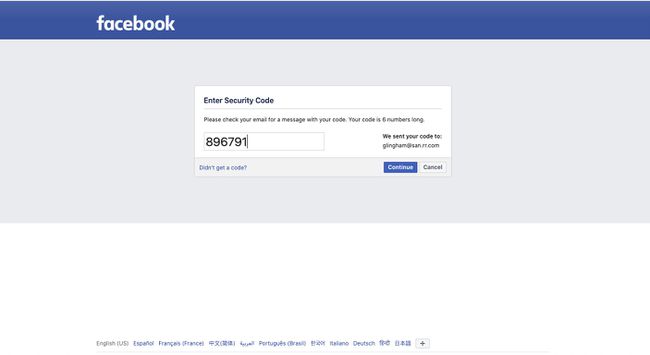
-
새 비밀번호를 입력하고 선택 계속하다. 비밀번호를 성공적으로 변경했습니다.
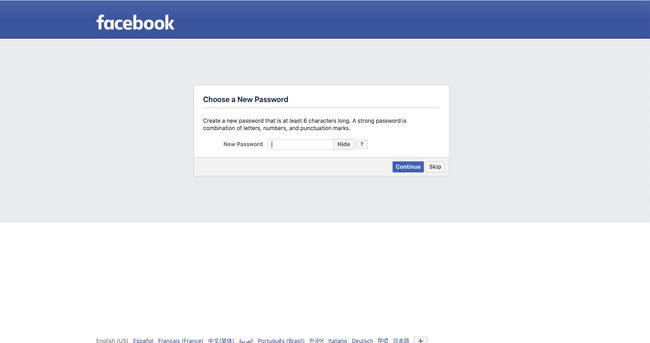
-
Facebook은 다른 사람이 귀하의 이전 비밀번호에 액세스할 수 있는 경우 다른 장치에서 로그아웃하라는 메시지를 표시합니다. 선택하다 다른 기기에서 로그아웃 또는 로그인 유지를 선택한 다음 계속하다.
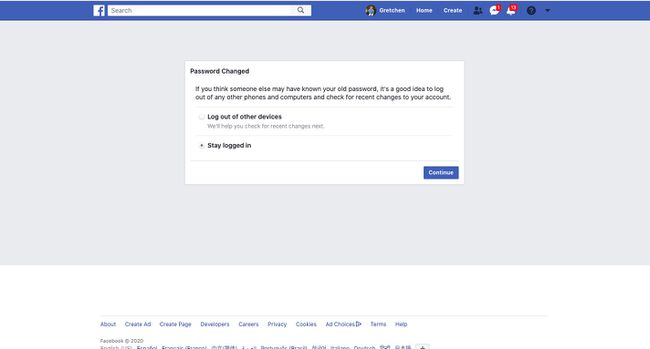
계정으로 돌아가 공유하고 좋아요를 표시할 준비가 되었습니다.
Facebook 앱에서 Facebook 비밀번호 재설정
iOS 또는 Android 기기에서 Facebook을 사용하는 경우 계정을 복구하는 방법은 다음과 같습니다.
페이스북 로그인 화면에서 비밀번호를 잊으 셨나요.
전화번호, 이메일 주소, 이름 또는 사용자 이름을 입력합니다.
-
선택하다 이메일로 확인 또는 문자로 확인, 설정에 따라 누른 다음 계속하다.

비밀번호 재설정 코드를 입력하세요.
선택하다 나를 로그인 유지 또는 다른 기기에서 로그아웃 그리고 탭 계속하다.
-
새 비밀번호를 입력하고 계속하다. 이제 Facebook 계정으로 돌아왔습니다.